|
相信这次最新的win11系统一定因为tpm2.0的原因阻碍了很多朋友的安装体验,但是不知道如何在电脑开启tpm2.0。因此小编综合了大量的资料,给大家带来了各种主板电脑开启tpm2.0教程,大家快来尝试学习一下吧! 1、首先我们进入系统 设置 ,来到“ 更新和安全 ” 2、然后进入“ 恢复 ”选项,点击高级启动下的“ 立即重新启动 ”
3、进入winre界面后,依次选择“ 疑难解答 ”“ 高级选项 ”“ UEFI固件设置 ”“ 重启 ”
4、然后我们可以进入BIOS设置,在“ 安全 ”“ 高级 ”或者“ 受信任的计算 ”菜单下,就可以开启 TPM2.0 了。
5、不同的主板BIOS界面不太相同,下面是 华硕主板 界面:
6、 华擎主板 界面:
7、 技嘉主板 界面:
|
正在阅读:电脑如何开启tpm2.0 电脑开启tpm2.0方法【详解】电脑如何开启tpm2.0 电脑开启tpm2.0方法【详解】
2022-12-15 10:48
出处:其他
责任编辑:zhangchunrui

相关文章
win11搜索不到蓝牙耳机怎么办 win11搜索不到蓝牙耳机解决方法【教程】
win11搜索不到wifi怎么办 win11搜索不到wifi解决方法【教程】
win11搜索怎么关闭 win11搜索关闭方法【详解】
win11怎么接受推送 win11接受推送的方法【详解】
电脑如何开启tpm2.0 电脑开启tpm2.0方法【详解】
win11搜索崩了怎么办 win11搜索崩了解决方法【详解】
win11任务栏怎么放在上面 win11任务栏放在上面方法【教程】
win11任务栏变小怎么设置 win11任务栏变小设置方法【教程】
win11是否自带ie浏览器 win11怎么开启ie模式【详解】
win11怎么解压文件 win11自带解压使用方法【教程】
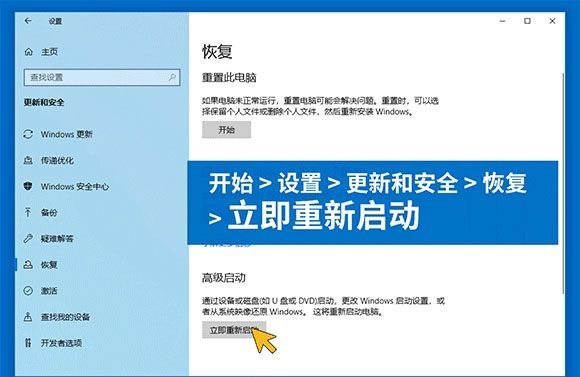

 西门子(SIEMENS)274升大容量家用三门冰箱 混冷无霜 零度保鲜 独立三循环 玻璃面板 支持国家补贴 KG28US221C
5399元
西门子(SIEMENS)274升大容量家用三门冰箱 混冷无霜 零度保鲜 独立三循环 玻璃面板 支持国家补贴 KG28US221C
5399元 苏泊尔电饭煲家用3-4-5-8个人4升电饭锅多功能一体家用蓝钻圆厚釜可做锅巴饭煲仔饭智能煮粥锅预约蒸米饭 不粘厚釜 4L 5-6人可用
329元
苏泊尔电饭煲家用3-4-5-8个人4升电饭锅多功能一体家用蓝钻圆厚釜可做锅巴饭煲仔饭智能煮粥锅预约蒸米饭 不粘厚釜 4L 5-6人可用
329元 绿联65W氮化镓充电器套装兼容45W苹果16pd多口Type-C快充头三星华为手机MacbookPro联想笔记本电脑配线
99元
绿联65W氮化镓充电器套装兼容45W苹果16pd多口Type-C快充头三星华为手机MacbookPro联想笔记本电脑配线
99元 KZ Castor双子座有线耳机入耳式双单元HM曲线发烧HiFi耳返耳麦
88元
KZ Castor双子座有线耳机入耳式双单元HM曲线发烧HiFi耳返耳麦
88元 格兰仕(Galanz)【国家补贴】电烤箱 家用 40L大容量 上下独立控温 多层烤位 机械操控 烘培炉灯多功能 K42 经典黑 40L 黑色
260.9元
格兰仕(Galanz)【国家补贴】电烤箱 家用 40L大容量 上下独立控温 多层烤位 机械操控 烘培炉灯多功能 K42 经典黑 40L 黑色
260.9元 漫步者(EDIFIER)M25 一体式电脑音响 家用桌面台式机笔记本音箱 蓝牙5.3 黑色 520情人节礼物
109元
漫步者(EDIFIER)M25 一体式电脑音响 家用桌面台式机笔记本音箱 蓝牙5.3 黑色 520情人节礼物
109元












